

|
本站电脑知识提供应用软件知识,计算机网络软件知识,计算机系统工具知识,电脑配置知识,电脑故障排除和电脑常识大全,帮助您更好的学习电脑!不为别的,只因有共同的爱好,为软件和互联网发展出一分力! 在幂宝思维中用户可以设计脑图的,当设计好如何进行打印呢?话说不少用户都在咨询这个问题呢?下面就来小编这里看下幂宝思维打印设置教程吧,需要的朋友可以参考下哦。 幂宝思维如何打印脑图-幂宝思维打印设置教程 1、打开你想打印的思维导图 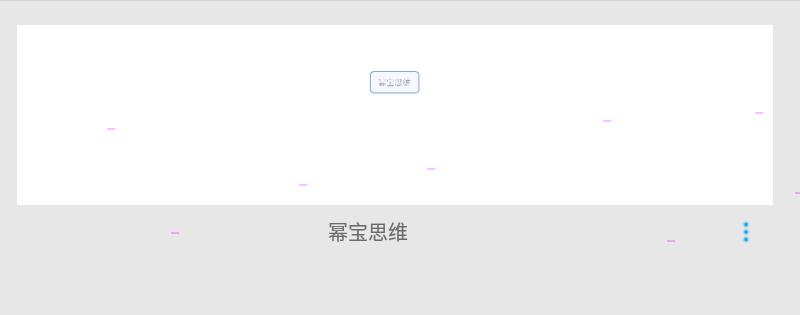
2、点击右上角的三条横线,选择导出文件 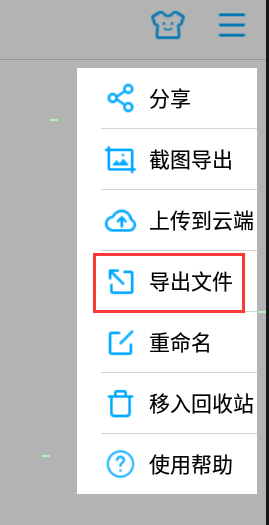
3、选择pdf格式 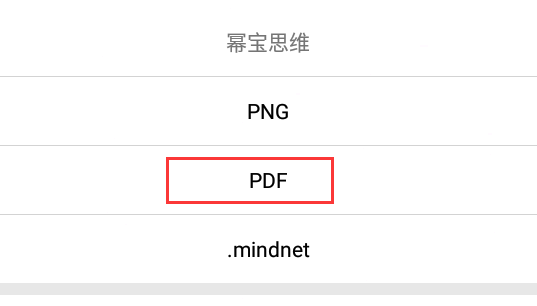
4、点击左上角,选择添加打印机,选择好规格后,即可打印文件 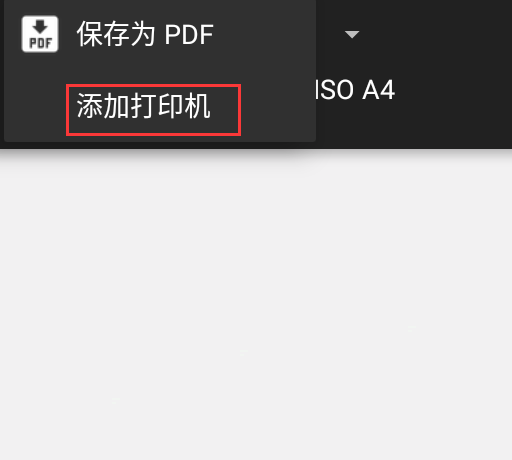
以上就是给大家分享幂宝思维打印设置教程,更多精彩教程可以关注本站哦! 学习教程快速掌握从入门到精通的电脑知识 |
温馨提示:喜欢本站的话,请收藏一下本站!